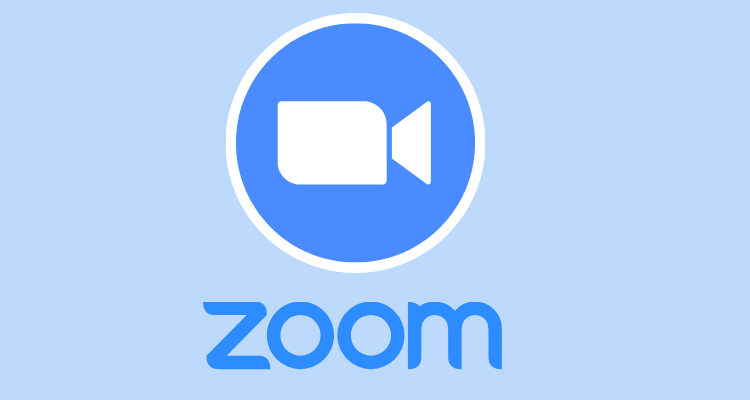Nätverkssäkerhetspolicyer eller åtgärder hjälper till att säkerställa datasekretess och förhindra obehörig åtkomst. Den här artikeln diskuterar ett åtkomstfelSystemadministratören har begränsat vilka typer av inloggning (nätverk eller interaktiv) som du får användasom användare i allmänhet stöter på när de försöker ansluta till ett fjärrskrivbord i ett Windows-nätverk och möjliga lösningar för att hjälpa oss att lösa det.

Vad anger systemadministratören som har begränsat de typer av inloggning (nätverk eller interaktiv) som du får använda?
Felet som uppstod när du försökte ansluta till ett fjärrskrivbord indikerar att anslutningen behöver autentisering på nätverksnivå för att upprätta kommunikationslinjen.
Dessutom bekräftar den att användaren försöker etableraär inte en användare av fjärrskrivbordsgrupp och har därför inte den nödvändiga behörigheten från administratören.
Fix Systemadministratören har begränsat vilka typer av inloggning (nätverk eller interaktiv) som du får använda
Upplösning på dettaSystemadministratören har begränsat vilka typer av inloggning (nätverk eller interaktiv) som du får användafel skulle kräva en noggrann kontroll av användarrättigheterna och ändringar i nätverksinställningarna enligt nedan:
- Ändra användarens gruppmedlemskap eller tilldelning av användarrättigheter
- Stäng av nätverksnivåautentisering (NLA)
- Använd fjärrskrivbordsklienter för andra versioner
1] Ändra användarens gruppmedlemskap eller tilldelning av användarrättigheter
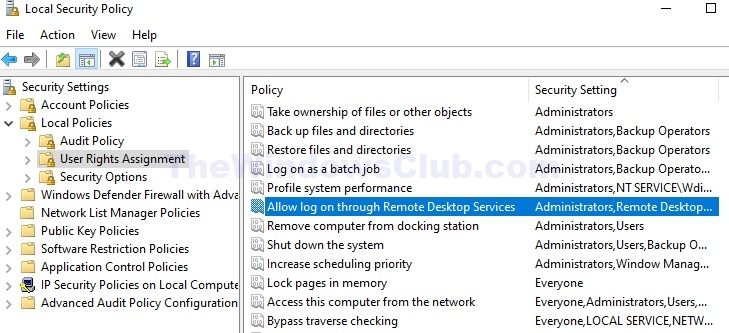
Ändring av användarens gruppmedlemskap eller tilldelning av användarrättigheter gör det möjligt att bevilja eller återkalla specifika privilegier. Detta kan hjälpa till att lösa felet genom att se till att användaren har nödvändig nätverksbehörighet eller behörighet för interaktiv inloggning. Gör så här:
- ?ÖppnaSäkerhetspolicyredigeraregenom att skrivasecpol.msci dialogrutan Kör.
- ?Navigera tillSäkerhetsinställningar > Lokala policyer > Tilldelning av användarrättigheter
- ?Se efter alternativetTillåt inloggning via Remote Desktop Servicespå den högra rutan.
- ?Dubbelklicka på den för att öppna denEgenskaperoch kontrollera om det berörda användarnamnet finns med.
- ?Klicka påLägg till användare eller gruppför att lägga till användaren som upplever felet.
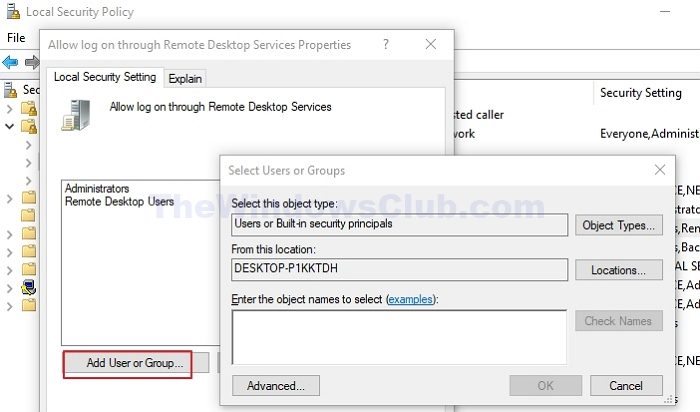
När du är klar, se till att kontrollera; om det behövs bör administratören kontrollera behörigheten.
2] Stäng av nätverksnivåautentisering (NLA)
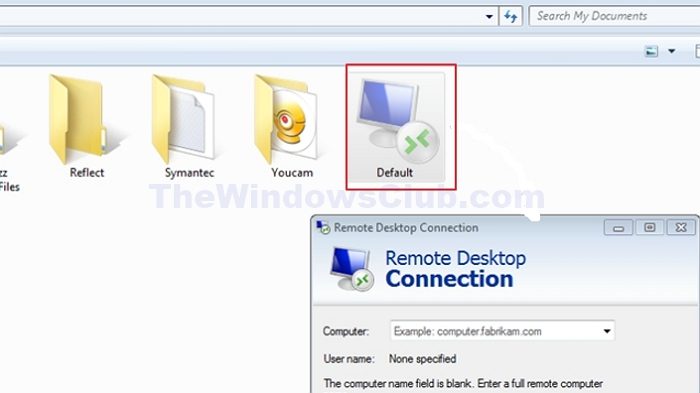
Network Level Authentication, eller NLA, kräver användarautentisering innan nätverksanslutningen upprättas. Att stänga av den kan hjälpa till att kringgå de begränsningar som administratören har infört för inloggningstyperna, vilket gör att användaren kan logga in och ansluta till systemet. Så här stänger du av NLA:
- ?Navigera tillC:\Users\<User Name> \Dokument\Default.rdpfil.
- ?Högerklicka på den, klickaÖppna medoch välj Anteckningar från listan över program.
- ?Lägg till nedanstående kommandon och spara ändringarna:
enablecredsspsupport:i:0 authentication level:i:0
enablecredsspsupport:i:0 :-indikerar att credssp ellerSupportleverantör för legitimationssäkerhet, avaktiveras härmed processen för överföring av autentiseringsuppgifter mellan datorer, vilket indikeras av I:0.
autentiseringsnivå:i:0:-hänvisar till nivån av autentisering som krävs under anslutning till fjärrskrivbord, som för närvarande inaktiveras genom att nämna I:0.
Notera:Att inaktivera NLA kan äventyra systemets säkerhet, så det bör göras i samråd med systemadministratören.
3] Använd fjärrskrivbordsklienter för andra versioner
Om stegen som nämns ovan misslyckas med att lösa problemet kan vi försöka ansluta till målsystemet från en annan PC/laptop med en äldre eller nyare version av RDP som en lösning. Det här specifika steget kan hjälpa oss att identifiera om problemet beror på den version av RDP som används eller om något konfigurationsrelaterat problem på källsystemet är ansvarigt för felet.
Läsa: Aktivera eller inaktiveraprompt
Varför autentiseras inte RDP?
Network Level Authentication (NLA) kräver att RDP-användare är medlemmar i gruppen Remote Desktop Users och har ?Åtkomst till den här datorn från nätverket? användarrättigheter tilldelas. Om något av villkoren inte är uppfyllt kan du stöta på anslutningsproblem.
Hur stänger jag av RDP med grupprincip?
En IT-administratör kan skapa eller redigera grupprincipobjekt. Expandera Datorkonfiguration > Administrativa mallar > Windows-komponenter > Fjärrskrivbordstjänster > Fjärrskrivbordssessionsvärd > Anslutningar. Inaktivera användare från att ansluta på distans med hjälp av Remote Desktop Services.
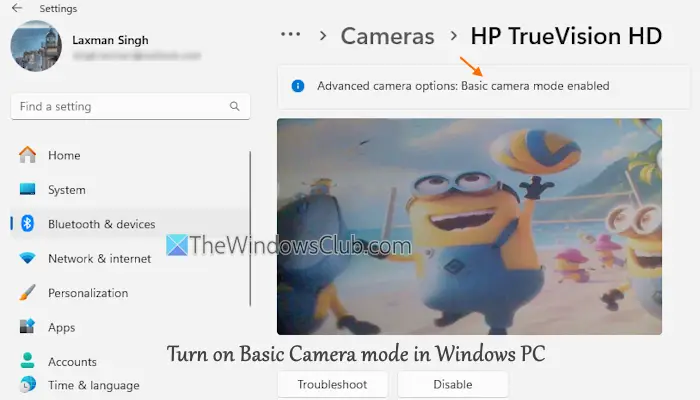




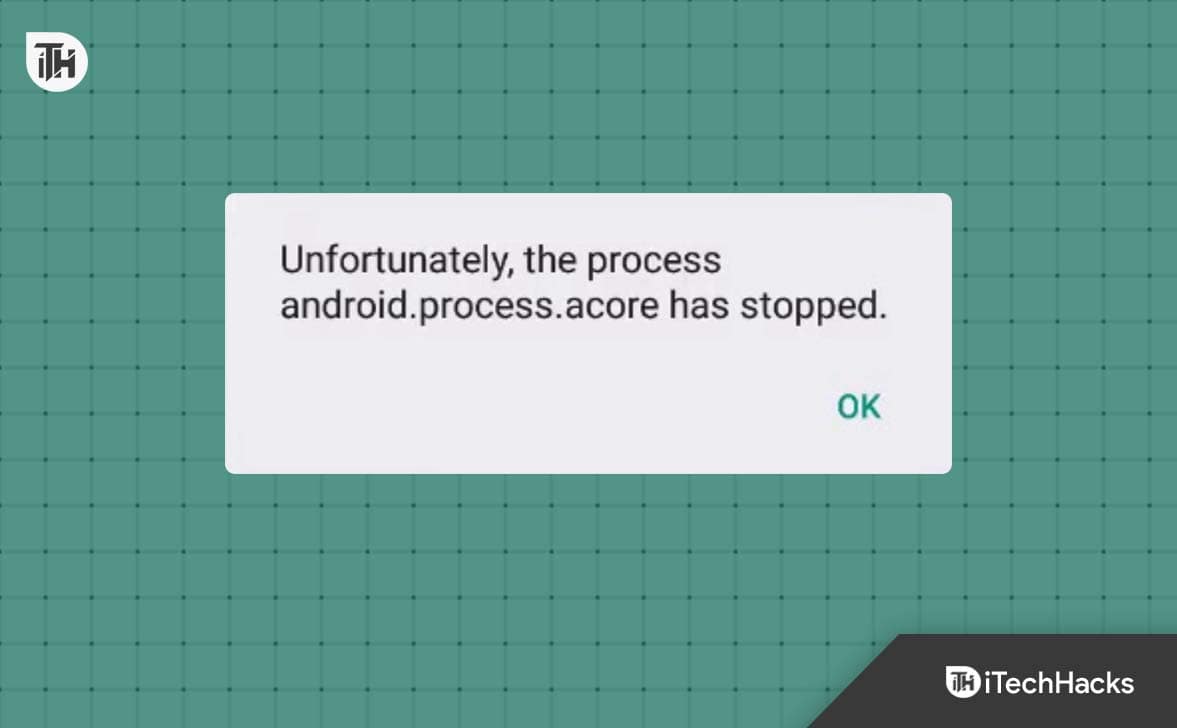



![[Firefox-tips] Blockera About:Config, About:Addons, About:Profiler och About:Support-sidor](https://media.askvg.com/articles/images7/Your_Organization_Has_Blocked_Access_To_This_Page_Or_Website_Mozilla_Firefox.png)